本文介绍使用secureCRTP连接虚拟机,因为secureCRTP使用方便,观感也很好,还可以定制字体和字号,支持复制粘贴功能和上传镜像功能,这些功能在后面IAAS搭建里十分好用
虚拟机要想能通过CRT连接,就必须要将虚拟机的网络环境配置好,也是IAAS搭建的基本要求条件
centos7的网络配置文件在 /etc/sysconfig/network-scripts/下
controller和compute两个节点的配置方法基本相同,首先介绍controller的配置方式
[root@controller ~]#
#controller的网络配置
1.#cd /etc/sysconfig/network-scripts/ (将工作台切换到该目录下)
2.#ls ifcfg-enp* (查看所有以ifcfg-enp* 开头的文件)
此时应该可以看到两个文件,如果不是两个,说明你之前的虚拟机网卡配置错了
以本人的为例,出现了ifcfg-enp0s3和ifcfg-enp0s8两个文件,也就是两个网卡配置文件
此处,我们以ifcfg-enp0s3为内网,ifcfg-enp0s8为外网,进行配置,至于为什么,上一篇有提示过
3.#vi ifcfg-enp0s3
按照我这样配置:(按‘i’进行修改,按‘Esc’退出修改,按‘shift’加‘x’保存退出,后面经常用,不过多阐述;如果后面如果输错文件名,退出修改后按‘shift’+‘q!’,不保存退出文件)
TYPE=Ethernet
BOOTPROTO=static (此处修改)
DEFROUTE=yes
PEERDNS=yes
PEERROUTES=yes
IPV4_FAILURE_FATAL=no
IPV6INIT=yes
IPV6_AUTOCONF=yes
IPV6_DEFROUTE=yes
IPV6_PEERDNS=yes
IPV6_PEERROUTES=yes
IPV6_FAILURE_FATAL=no
NAME=enp0s3
UUID=e0c0cc4d-0233-4f43-b71e-8b18920330cb
DEVICE=enp0s3
ONBOOT=yes (此处修改)
IPADDR=192.168.100.10 (此处为添加)
GATEWAY=192.168.100.1 (此处为添加)
NETMASK=255.255.255.0 (此处为添加)
保存,退出
4.#vi ifcfg-enp0s8
分别将:
BOOTPROTO=static (此处修改)
ONBOOT=yes (此处修改)
IPADDR=192.168.200.10 (此处为添加)
NETMASK=255.255.255.0 (此处为添加)
注意:外网不添加GATEWAY这一项
保存,退出
5.#cd (将工作台切换到根目录下)
6.#service network restart (重新启动网卡,如果出现:Restarting network (via systemctl): [ OK ],说明配置完成)
compute的网络配置
[root@compute ~]#
方法同controller一样,此处只提出不同的地方
1.#vi ifcfg-enp0s3
BOOTPROTO=static (此处修改)
ONBOOT=yes (此处修改)
IPADDR=192.168.100.20 (此处为添加)
NETMASK=255.255.255.0 (此处为添加)
GATEWAY=192.168.100.1 (此处为添加)
保存,退出
2.#vi ifcfg-enp0s8
BOOTPROTO=static (此处修改)
ONBOOT=yes (此处修改)
IPADDR=192.168.200.20 (此处为添加)
NETMASK=255.255.255.0 (此处为添加)
保存,退出
3.#cd
4.#service network restart
至此controller和compute的两个节点的网络配置完毕,此时可以使用CRT进行连接使用了
secureCRT的连接:
1.首先打开CRT,进行controller的连接
2.文件–快速连接(出现如下窗口)
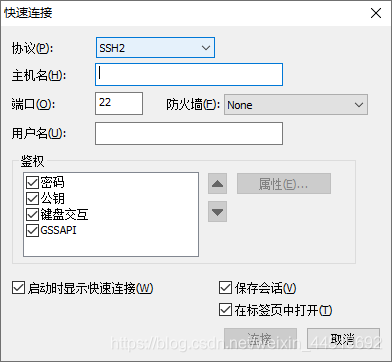
3.主机名:192.168.100.10
用户名:root
连接–输入密码:000000–保存密码–确定
(此时已经连上controller的虚拟机)
4.鼠标右击192.168.100.10的标签–会话选项
本人的配置方法如下(个人觉的比较好看)
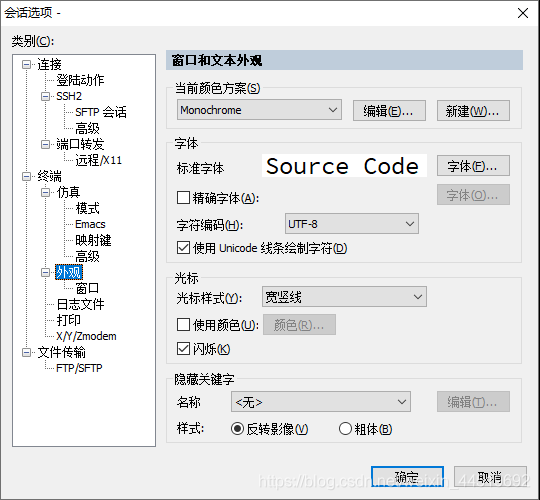
compute的连接过程和controller相同
主机名:192.168.100.20
(其他都一样好了)
至此用secureCRTP连接虚拟机的内容介绍完毕,接下来就是进入正题了
